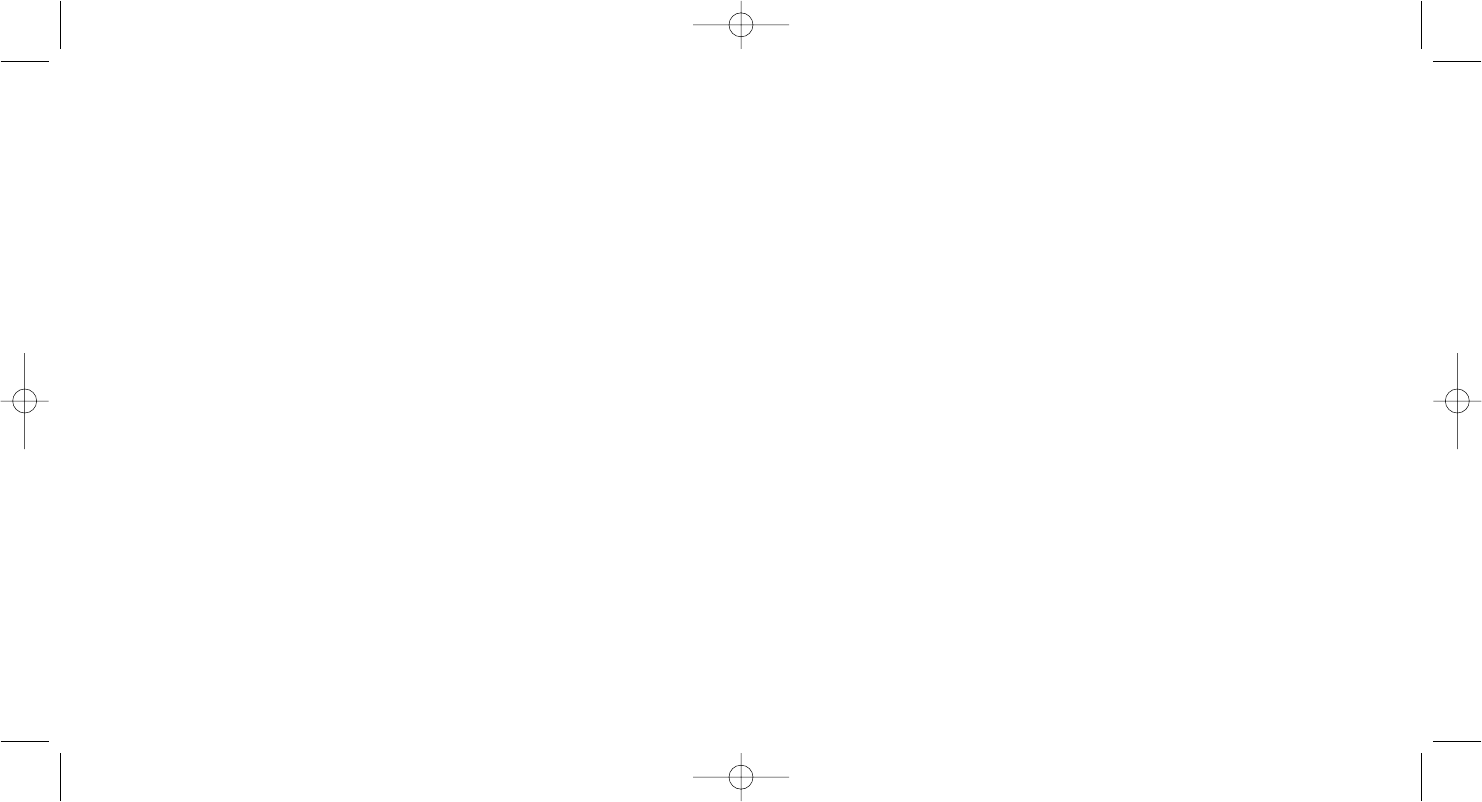Le Pro Flight Multi Panel ne s'enregistrera pas automatiquement si vous l'avez installé
avant le logiciel FS X. Pour enregistrer le Pro Flight Multi Panel avec FS X, cliquez
sur l'icône "Lancer manuellement le plugin Flightsim X" pour ré-exécuter le
programme.
Support Technique
Je ne peux pas démarrer. Ne vous inquiétez pas, nous sommes là pour vous aider!
La plupart des produits qui nous sont retournés comme étant défectueux ne le sont
pas du tout en réalité : ils n'ont tout simplement pas été installés correctement.
Si vous rencontrez la moindre difficulté avec ce produit, merci de vous rendre tout
d'abord sur notre site web www.saitek.com. La section Support Technique vous
fournira toute l'information dont vous avez besoin pour tirer le meilleur parti de votre
produit, et devrait vous aider à résoudre tous les problèmes que vous pourriez
éventuellement rencontrer.
Si vous n'avez pas accès à Internet, ou si vous ne trouvez pas de réponse à votre
question sur notre site web, merci de bien vouloir contacter l'équipe locale du Support
Technique Saitek. Notre objectif consiste à offrir un support technique complet et
approfondi à tous nos utilisateurs, donc, avant de nous appeler, merci de bien vouloir
vérifier que vous avez toute l'information requise à portée de main.
Pour trouver votre équipe locale du Support Technique Saitek, merci de vous référer à
la feuille " Centre de Support Technique " qui vous a été fournie dans l'emballage de
ce produit.
Conditions de garantie
1. La période de garantie est de deux ans à compter de la date d'achat, avec
soumission d'une preuve d'achat.
2. Les instructions de fonctionnement doivent être correctement suivies.
3. Le produit ne doit pas avoir été endommagé par une dégradation, une utilisation
non conforme, une négligence, un accident, une destruction ou une altération du
numéro de série, l'utilisation de voltages ou courants électriques inadaptés, la
réparation, la modification ou la maintenance par toute personne ou tiers autre que
19
Il est possible d'utiliser les fonctions de pilote automatique individuellement, mais le
plus courant est d'utiliser une combinaison de fonctions. Par exemple, si vous voulez
voler à 20.000 pieds à une vitesse de 150 nœuds sur un cap de 210 degrés,
sélectionnez d'abord la touche ALT avec le sélecteur de fonction sur le bouton de
gauche et réglez l'altitude de 20000 avec la commande rotative droite. Placez
maintenant le sélecteur de fonction sur IAS et ajustez la vitesse à 150. Placez
maintenant le sélecteur de fonction sur HDG et ajustez la position à 210. Pour lancer
les fonctions d'altitude, de vitesse et de direction, placez d'abord la manette des gaz
automatiques sur "Armé" (ce qui permet au pilote automatique de contrôler les
moteurs pour maintenir la vitesse), puis appuyez sur les boutons HDG, IAS et ALT
sous l'écran LED et appuyez sur le bouton AP pour engager le pilote automatique.
Votre avion devrait maintenant monter ou descendre à 20.000 pieds, s'orienter sur la
position à 210 degrés et de maintenir une vitesse de 150 nœuds.
Merci de noter : tous les avions disponibles dans Microsoft FS X ne possèdent pas
une gamme complète de fonctions de pilote automatique. Par exemple, le Cessna
Skyhawk C172SP et un grand nombre de petits appareils ne sont pas équipés d'un
bras de contrôle des gaz automatiques - utiliser cette fonction sur le Multi Panel n'aura
pas d'effet sur le pilote automatique de l'appareil.
Dépannage
Les contrôles du Multi Panel sont automatiquement configurés pour interagir avec le
logiciel FS X. Lorsque vous ouvrez Microsoft FSX il vous sera demandé "Avez-vous
confiance en ce pilote de chez Saitek ?". Cliquez sur "Oui". Il vous sera alors
demandé: "Voulez-vous toujours charger ce plugin lors du lancement de Flight Sim
X?". Encore une fois, cliquez sur "Oui". Si votre logiciel FS X ne reconnaît pas le Multi
Panel, débranchez le câble USB et rebarnchez-le.
Si FS X semble ne pas se charger, c'est parce que le logiciel attend une réponse.
Pour voir la fenêtre de dialogue, sélectionnez-la en pressant Alt+Tab ou en cliquant
sur la boite dans la barre des tâches Windows. La boite affiche " Alerte de sécurité
Microsoft Flight Simulator : cela arrivera après l'installation ". Cliquez sur Exécuter et
lorsque cela est demandé " Voulez-vous sélectionner ce module ? ", cliquez sur Oui et
FS X continuera son chargement.
18